-
雨林木风win10光盘64位安装教程
- 2016-11-10 04:30:40 来源:windows10系统之家 作者:爱win10
今天windows之家小编要为网友们带来雨林木风win10光盘64位安装教程,因为小编发现有非常多的网友都想要学习雨林木风win1064位光盘安装方法。所以小编把最好用的雨林木风win10光盘64位安装教程提供给大家。下面就是雨林木风win1064位光盘安装教程。
一、准备工作
1、电脑光驱或者外置光驱
2、雨林木风win7系统光盘
3、备份电脑C盘和桌面数据
二、雨林木风win10系统光盘安装步骤
1、在电脑光驱中放入系统光盘,重启后电脑会默认从光盘启动;
2、如果没有则在启动过程中按F12/F11等启动热键选择DVD按回车;
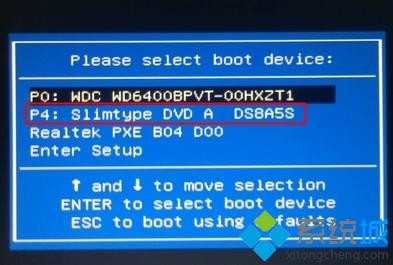
雨林木风win10光盘64位安装教程图1
3、进入雨林木风win10光盘安装界面,选择【1】安装系统到第一分区;
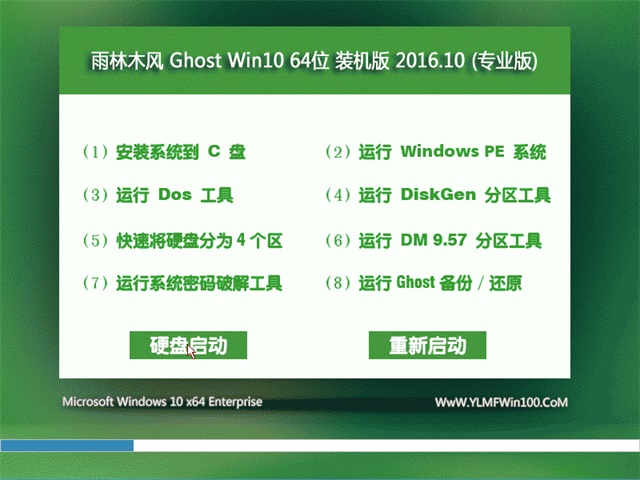
雨林木风win10光盘64位安装教程图2
4、进入如下的窗口,自动进行gho解压还原操作;
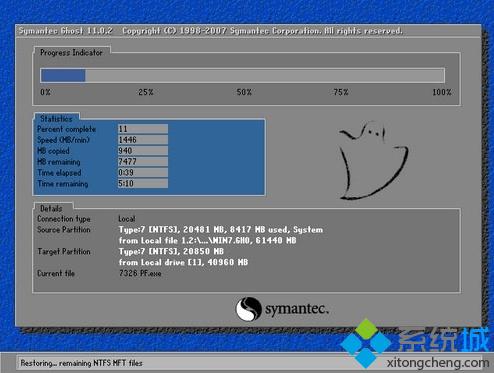
雨林木风win10光盘64位安装教程图3
5、自动重启出现以下界面,自动执行系统的安装和配置操作;

雨林木风win10光盘64位安装教程图4
6、在出现以下界面时,表示安装雨林木风win10完成。win10系统下载64位安装系统教程。
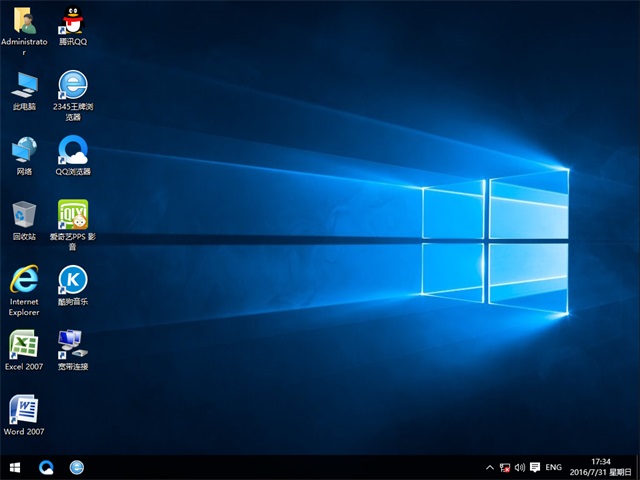
雨林木风win10光盘64位安装教程图5
综上所述的全部内容就是windows之家小编为网友们带来的雨林木风win10光盘64位安装教程了,相信这么简单好用的雨林木风win1064位光盘安装方法网友们都很喜欢吧。小编就是喜欢简单,好用的安装教程分享给大家,让网友们都能开开心心的学会电脑技巧。
猜您喜欢
- mercury无线网卡驱动,小编告诉你关于m..2018-01-23
- w764系统重装U盘图文教程2016-11-04
- 电脑没声音了 如何恢复2020-11-05
- ghost win7硬盘安装方法2017-01-07
- 大神带来雨林木风win7GHOST安装教程..2017-06-24
- 一键系统重装之家使用教程..2017-04-17
相关推荐
- 笔记本电脑触摸板,小编告诉你笔记本电.. 2018-02-24
- 电脑教程:电脑耳机没声音怎么办.. 2017-09-19
- 教你忘记wifi密码怎么办 2020-06-26
- 联想笔记本怎么进入安全模式,小编告诉.. 2017-11-21
- win7系统重装后鼠标键盘不能用怎么办.. 2022-12-17
- 外置显卡,小编告诉你外接方式.. 2018-08-09





 系统之家一键重装
系统之家一键重装
 小白重装win10
小白重装win10
 小白系统Ghost Win7 64位纯净装机版 v1812
小白系统Ghost Win7 64位纯净装机版 v1812 系统之家win10系统下载32位专业版v201807
系统之家win10系统下载32位专业版v201807 小白系统Ghost windows XP SP3 纯净版201610
小白系统Ghost windows XP SP3 纯净版201610 雨林木风win7免激活64位免费修正版v2023.04
雨林木风win7免激活64位免费修正版v2023.04 opera mobile emulator v12.1中文版
opera mobile emulator v12.1中文版 电脑公司ghost Win7系统下载32位纯净版1707
电脑公司ghost Win7系统下载32位纯净版1707 瑞星杀毒软件
瑞星杀毒软件 苍月浏览器(P
苍月浏览器(P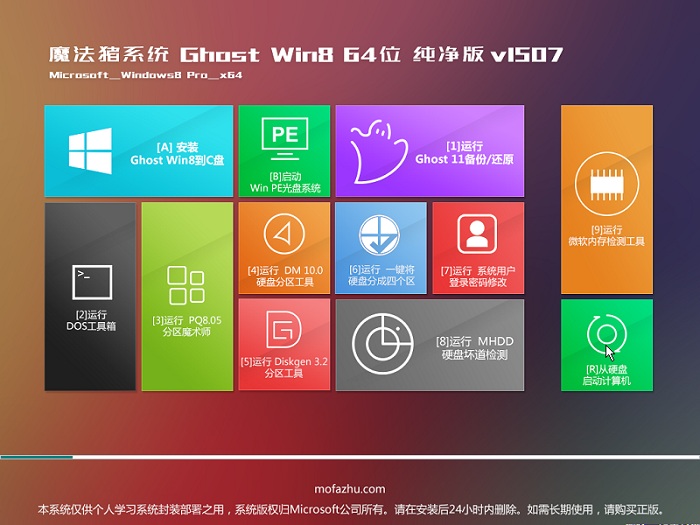 魔法猪 ghost
魔法猪 ghost 谷歌浏览器更
谷歌浏览器更 雨林木风ghos
雨林木风ghos BrowsingHist
BrowsingHist QQ群发软件下
QQ群发软件下 深度技术ghos
深度技术ghos Anvi Ultimat
Anvi Ultimat 新萝卜家园Wi
新萝卜家园Wi 青苹果系统 G
青苹果系统 G 深度技术Win1
深度技术Win1 粤公网安备 44130202001061号
粤公网安备 44130202001061号